【技术】使用 DISM 命令修复系统
【技术】使用 DISM 命令修复系统
© 血杀全场2016-08-04 10:21:44
0
人收藏
保留作者信息
禁止商业使用(站长自定义文字)
原作者:布拉格丶嗨
当系统出现问题时,你可能会想到烦人的重装、重置、还原点还原系统,如果没有还原点或者还原失败该怎么办呢?不想重装怎么办呢?用 sfc /scannow 扫描到问题却又无法修复怎么办?重装 or 恢复初始系统?重装系统只要十几分钟到半个小时,但一堆软件安装却要耗费大量的时间,所以,本次给大家带来逼格比较高的方法
使用 DISM 命令修复系统
注意:DISM 命令只会修复系统自带的文件,第三方软件、驱动问题使用此命令修复是无效的,修复过程是比较漫长的,但是修复期间不会影响你系统正常使用、也不会卡什么的,占用资源比较低。
此教程用于win8、win10
一、检查映像是否可修复
1. 扫描映像来检查损坏。在管理员命令提示符下键入以下命令:
Dism /Online /Cleanup-Image /ScanHealth [直接复制,手打的话请注意命令中的空格]
这条命令将扫描全部系统文件并和官方系统文件对比,扫描计算机中的不一致情况,扫描完成后会有提示, 扫描完成后的结果:
右键开始菜单 命令提示符(管理员)
2. 检查映像以查看是否有检测到损坏。在管理员命令提示符下键入:
Dism /Online /Cleanup-Image /CheckHealth [直接复制,手打的话请注意命令中的空格]、
注意:这条命令必须在前一条命令执行完以后 , 发现系统文件有损坏时使用 。
当使用 /CheckHealth 参数时,DISM 工具将报告映像是状态良好、可以修复、还是不可修复。如果映像不可修复,必须放弃该映像,并重新开始。如果映像可以修复,可以使用 /RestoreHealth 参数来修复映像。
/CheckHealth 命令的 结果如下:
------------------------------------------------------------------------------------------------------------
二、修复映像
若扫描出系统中的不一致情况,检测到系统中存在损坏的文件,并报告映像是状态良好、可以修复等,就可以用 /RestoreHealth 参数进行修复。
1. 若要修复映像, 在管理员命令提示符下键入:
DISM /Online /Cleanup-image /RestoreHealth
这条命令是把那些不同的系统文件还原成官方系统源文件,其他的第三方软件和用户设置完全保留,比重装好多了 。而且在扫描与修复的时候系统未损坏部分正常运行,电脑可以照常工作。
联网无法修复的多尝试几次,使用挂载本地文件较为繁琐,博主昨晚尝试联网修复,没挂 VPN,也果断好了
如果无法修复请多尝试几次或者挂着 VPN 试试,一般多尝试几次都能搞定。因为第二种比较繁琐
2. 或者,若要使用你自己的一些来源,不使用 Windows 更新来修复一个联机映像,则键入:
Dism /Online /Cleanup-Image /RestoreHealth /Source:c:\test\mount\windows /LimitAccess
前面的命令需要在连网的情况下执行,因为会自动连接服务器就行下载源文件,第二种用的是系统镜像进行修复,无需联网。
注:解释下上面命令的意思,test\mount\windows 这个 windows 实际上说的是从 ISO 镜像的 wim 中提取的,然后解压在 test\mount 目录下,此方法不建议新手使用,麻烦。
此回复是否有帮助
是
否
0人认为此回复有帮助
马超
2018-03-17 20:21:07
回复
马超
感谢大佬救我小鸡鸡之恩
马超
2018-03-17 19:36:58
回复
马超
佩服佩服·
曦丶之郎
2016-08-05 18:45:31
回复
曦丶之郎
狗哥,别开枪,是我是我
love给我时光机
2016-08-05 13:13:53
回复
love给我时光机
厉害(ง •̀_•́)ง啊
提交回复